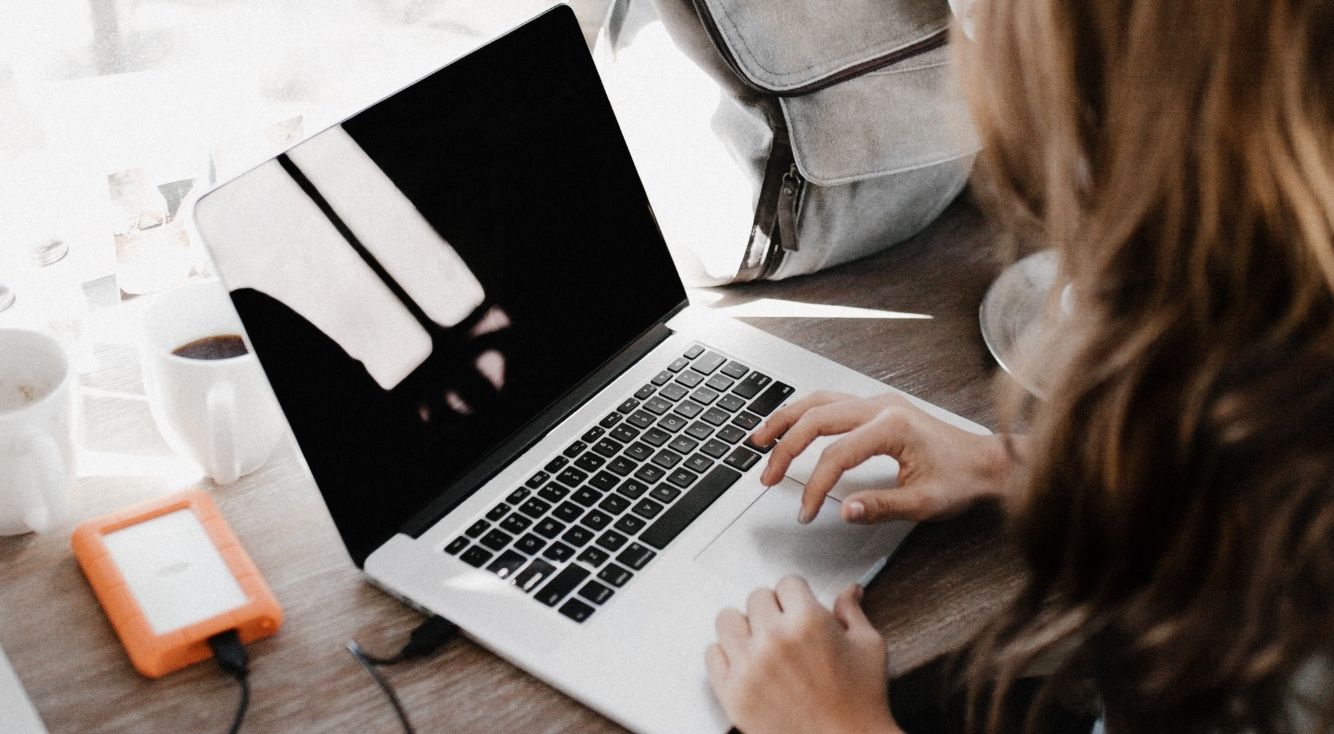
BIGO LIVEをPCから視聴・配信しよう♪アプリの使い方を解説
Contents[OPEN]
【BIGO LIVE】PCから視聴する方法
それでは、BIGO LIVEをPCから視聴する方法を見てみましょう。
視聴するだけならば、専用のエミュレーターなどは必要ありません。
BIGO LIVEの公式サイトから視聴する方法
BIGO LIVEの公式サイトを使えばPCからでもBIGO LIVEを視聴することができます。
ただし、BIGO LIVEをPCから視聴する場合には、スマホのアプリで視聴する場合とでは、決定的に違うことがあります。
それは、PCで視聴する場合にはギフトが送れない点です。
ライブ配信を利用しているリスナーにとって、推しやファンにギフトを贈りたい人も多いはずです。
このギフト機能が使いたい場合には、どうしてもスマホのアプリをダウンロードする必要があります。
【Windows】MalavidaからBIGO LIVEをダウンロードして使う

BIGO LIVEの配信をPCから見るには、MalavidaからBIGO LIVEをダウンロードする方法もあります。
Malavidaは、無料で色んなアプリやソフトをダウンロードすることが可能なサイトです。
このサイトで、BIGO LIVEをダウンロードすれば、スマホのアプリのようにBIGO LIVEを使うことができます。
【BIGO LIVE】PCから配信する方法
次は、BIGO LIVEをPCから配信する方法をご紹介していきます。
ご紹介する方法は5つです。PCからの配信を考えている人はぜひ参考にしてくださいね。
「BIGO LIVE Connector」を使う
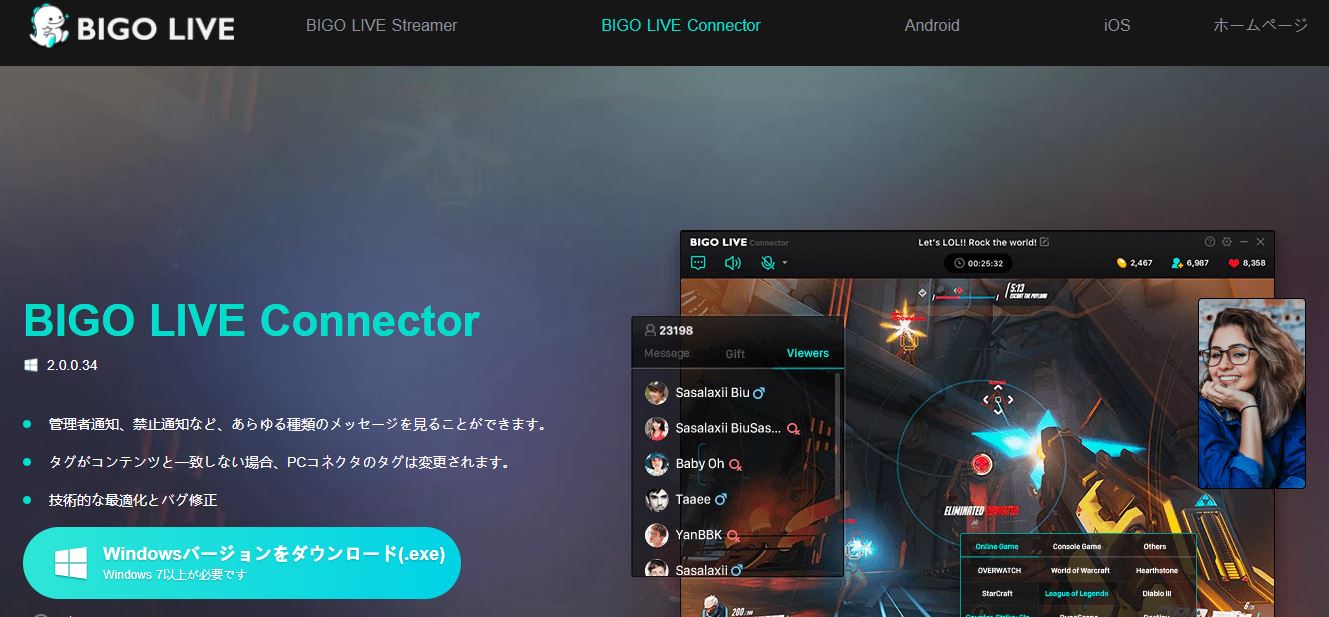
最初に紹介するのが、「BIGO LIVE Connector」を使う方法です。
BIGO LIVE Connectorはパソコン用ソフトで、これを使うことでBIGO LIVEでゲーム配信をすることが可能になります。
スマホと連動することで、ゲーム画面を大画面に表示しつつワイプのような感覚で自分の顔も映すことが可能です。
ライブ配信が終わった後は、PC画面右下の配信終了ボタンをしっかりと押しましょう。
その後、スマホも使っていた場合にはスマホの画面からも配信を停止することで、配信が終了します。
「BIGO LIVE Streamer」を使う
2つ目の方法は、BIGO LIVE Streamerを使う方法です。
サイトを開くと画面上部に「Streamer」と「Connector」を選択する箇所があります。
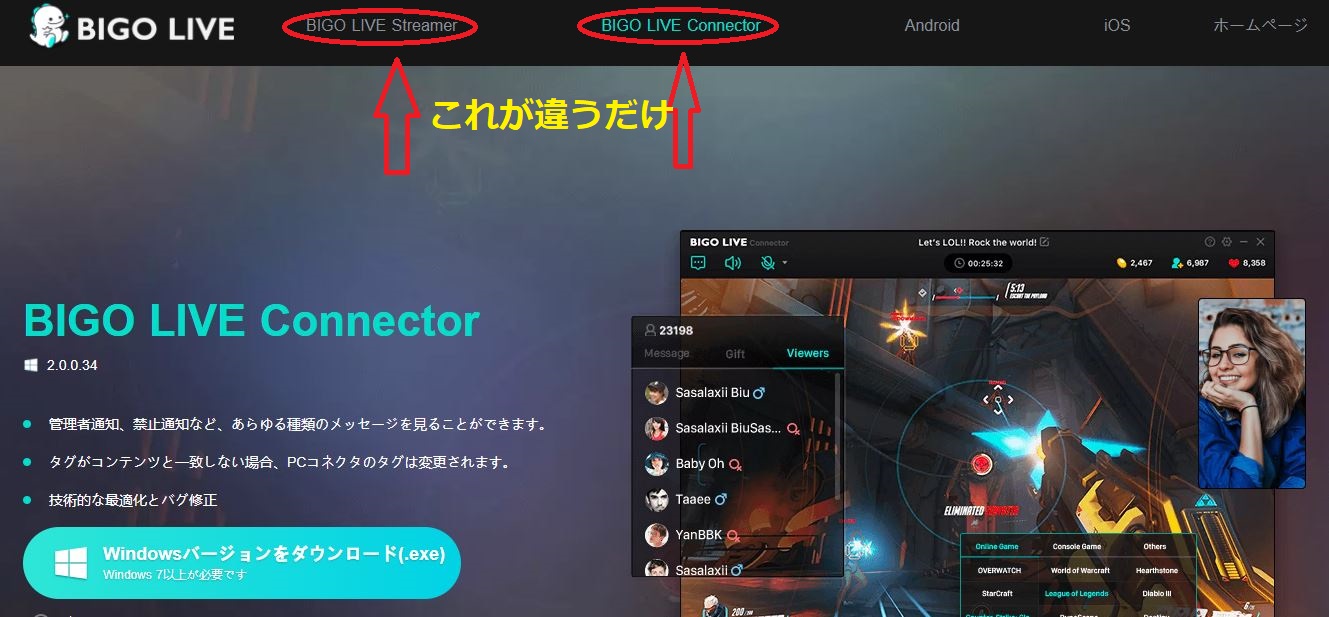
どちらも基本的には使い方は同じです。
Streamerの方は、BIGO LIVEのアカウントでログインをすれば、スマホは必要なくPCのみで操作ができます。
完全にPCだけでライブ配信がしたいならば、Streamerを使う方がいいでしょう。
| Streamer | Connector |
|---|---|
| PC単体で操作可能 | スマホと連動させる必要あり |
| 配信に特化 | 管理者通知などのあらゆる通知が見れる |